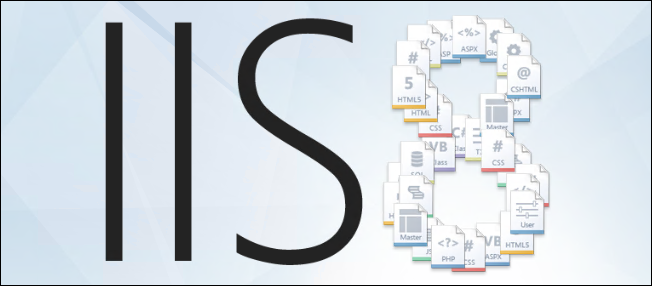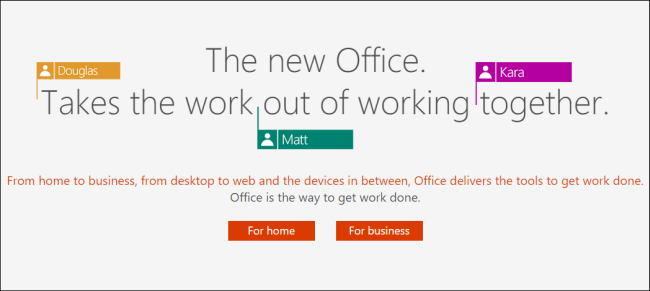Curios când ați instalat Windows și cumde mult timp te descurci fără o actualizare a sistemului? Citiți mai departe, în timp ce vă arătăm un mod simplu de a vedea cât de lungă este instalarea Windows-ului dvs.
Dragă practică,
Se simte de parcă a fost pentru totdeauna de când eua instalat Windows 7 și încep să mă întreb dacă unele dintre problemele de performanță pe care le întâlnesc au ceva de-a face cu cât timp a fost instalat. Nu se prăbușește sau nimic oribil, nu te gândește, ci se simte mai lent decât o făceam și mă întreb dacă ar trebui să o reinstalez pentru a șterge curățenia. Există un mod simplu de a determina data de instalare inițială a Windows-ului pe mașina sa gazdă?
Cu sinceritate,
Îngrijorat în Windows
Deși intenționați să puneți o singură întrebare,ai întrebat de fapt doi. Întrebarea dvs. directă este una ușoară de răspuns (cum să verificați data instalării Windows). Întrebarea indirectă este totuși un pic mai complicată (dacă trebuie să reinstalați Windows pentru a obține o îmbunătățire a performanței). Să începem cu cea simplă: cum să verificați data de instalare.
Windows include o mică aplicație utilă doar în scopul extragerii informațiilor despre sistem, cum ar fi data instalării, printre altele. Deschideți meniul Start și tastați cmd în caseta de rulare (sau, alternativ, apăsați WinKey + R pentru a deschide dialogul de rulare și introduceți aceeași comandă).
La promptul de comandă, executați:
systeminfo.exe

Nota editorului: Cititorul util mjso74 a subliniat în secțiunea de comentarii, că ar fi o comandă mai eficientă de utilizat systeminfo | find /i "install date" deoarece întoarce o singură linie cu informațiile exacte pe care le căutăm.
Oferă aplicației un moment pentru a rula; este nevoie deîn jur de 15-20 de secunde pentru a aduna toate datele. Cel mai probabil va trebui să derulați înapoi în fereastra consolei pentru a găsi secțiunea din partea de sus care listează statisticile sistemului de operare. Ceea ce vă interesează este Data de instalare originală:

Am rulat aparatul pe care l-am testatcomandați începând cu 23 august 2009. Pentru curioși, aceasta este o lună și o zi după lansarea publică inițială a Windows 7 (după ce ne-am terminat de jucat cu versiunile de testare timpurii și am petrecut o lună înfundându-ne în Windows. caracteristici și defecte, am condus o nouă instalație curată și am continuat transportul).
LEGATE DE: Aplicațiile de curățare a computerului sunt o înșelătorie: Iată de ce (și cum să grăbiți calculatorul)
Acum, s-ar putea să vă întrebați: De ce nu au reinstalat Windows în tot acest timp? Nu au încetinit lucrurile? Nu au modernizat hardware-ul? Adevărul este că, în majoritatea cazurilor, nu este nevoie să ștergeți complet computerul și să porniți de la zero pentru a rezolva problemele cu Windows și, dacă nu vă descurcați sistemul cu un software inutil și slab scris, lucrurile continuă să crească. De fapt, am migrat chiar și această mașină de pe un hard disk mecanic tradițional la o unitate mai nouă în stare solidă în 2011.</ P>Chiar dacă am fost testate piloți software de atunci, aparatul este încădestul de curat, deoarece 99% din testarea sa a avut loc într-o mașină virtuală. Acest lucru nu este doar un truc pentru bloggerii tehnologici, virtualizarea este un truc util pentru oricine dorește să ruleze un sistem de bază solid rock și să evite ciclul bogat-apoi-reîmprospătar care poate plânge o mașină folosită intens.
Așa că, în timp ce s-ar putea să fi fost cazulrularea Windows 7 de ani de zile și instalarea și utilizarea software-ului greșit a înrădăcinat sistemul până la punctul în care este actualizată o reîmprospătare, vă recomandăm cu insistență să citiți următoarele instrucțiuni How-To Geek pentru a vedea dacă nu puteți schimba aparatul în forma fără ștergere totală (și, dacă nu poți, cel puțin vei fi într-o poziție mai bună pentru a păstra mașina reînnoită ușor și zippy):
- Explicații HTG: Aveți nevoie într-adevăr să reinstalați regulat Windows?
- Aplicațiile de curățare a computerului sunt o înșelătorie: Iată de ce (și cum să grăbiți calculatorul)
- Cele mai bune sfaturi pentru accelerarea computerului Windows
- Beginner Geek: Cum să reinstalați Windows pe computer
- Tot ce trebuie să știți despre actualizarea și resetarea computerului Windows 8
Înarmat cu puține cunoștințe, de asemenea, puteți menține un computer zgâlțâit până la următoarea iterație a Windows-ului vine (și nu numai), fără a pune problema reinstalării Windows-ului și a tuturor aplicațiilor.